填充序列生成序号
在任意单元格输入数字1,下拉填充后,选择【自动填充】即可!
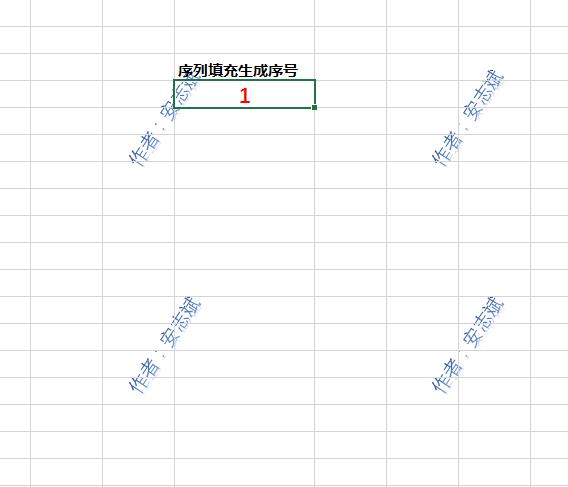
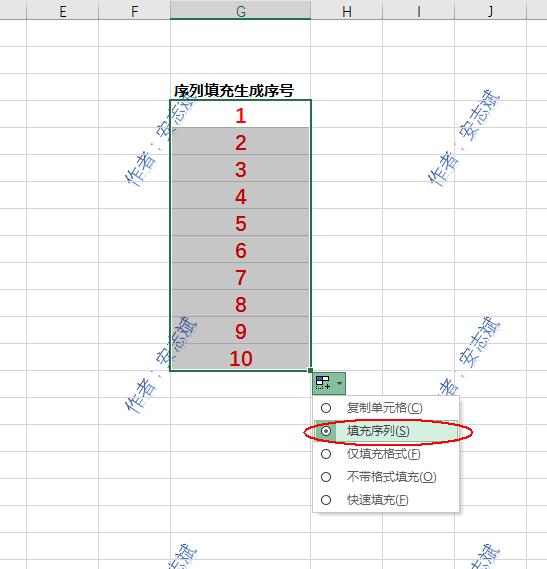
拖动后直接生成序号
在任意两个连续的单元格输入1,2 两个序号,竖向输入就竖向下拉,横向输入就横向拉动填充!
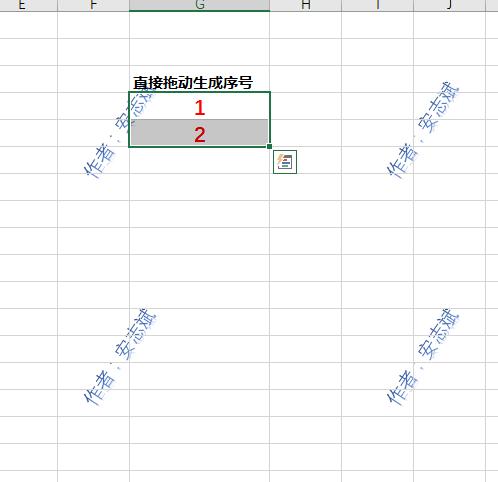
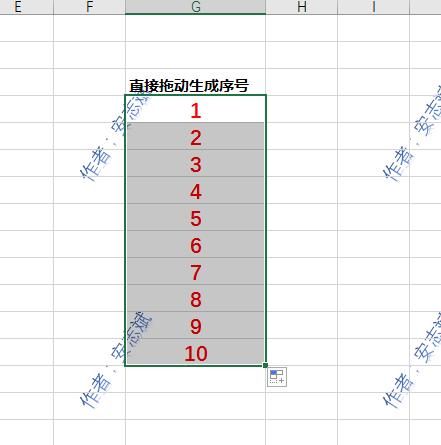
大批量输入序号
首先在单元格输入数字1;
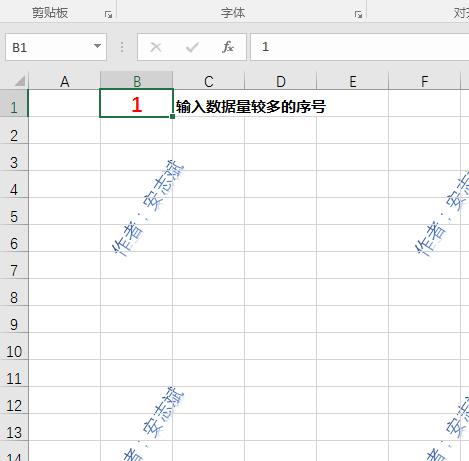
2.在单元格个名称框中输入
【单元格位置坐标:所在列+ 所需要数量的单元格数字】
例如:仅仅需要10个序号,那么就是: A1:A10
输入完成后按下 回车键,系统自动定位10个单元格!
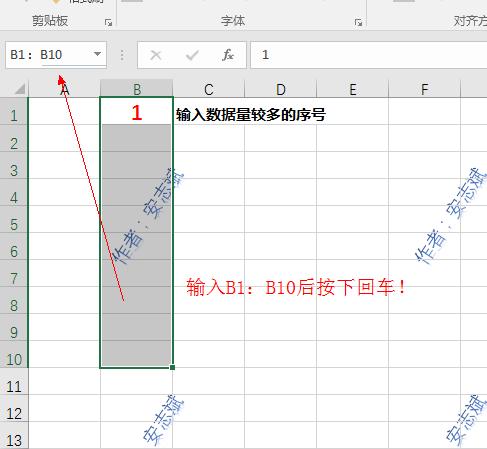
3.然后再编辑栏输入 =ROW(所在单元格) 使用 【Ctrl + Enter】组合键;
如图所示:=ROW(B1)
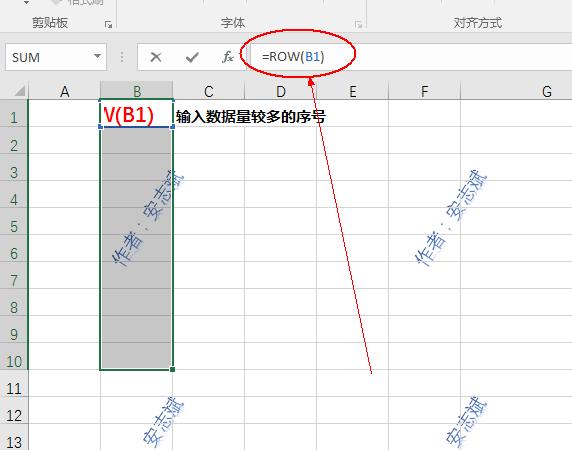
4.使用 【Ctrl + Enter】组合键后,系统就会自动填充B1到B10的序号!
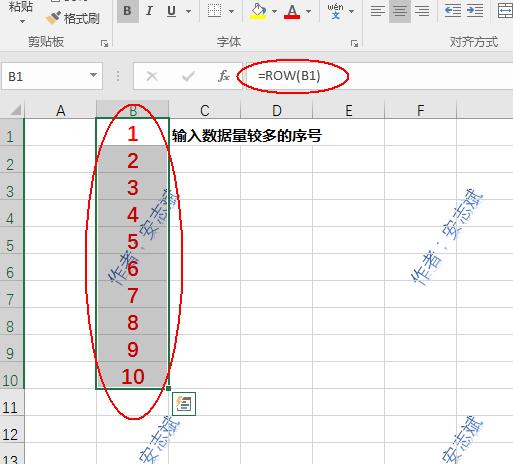
 加载中,请稍侯......
加载中,请稍侯......
精彩评论